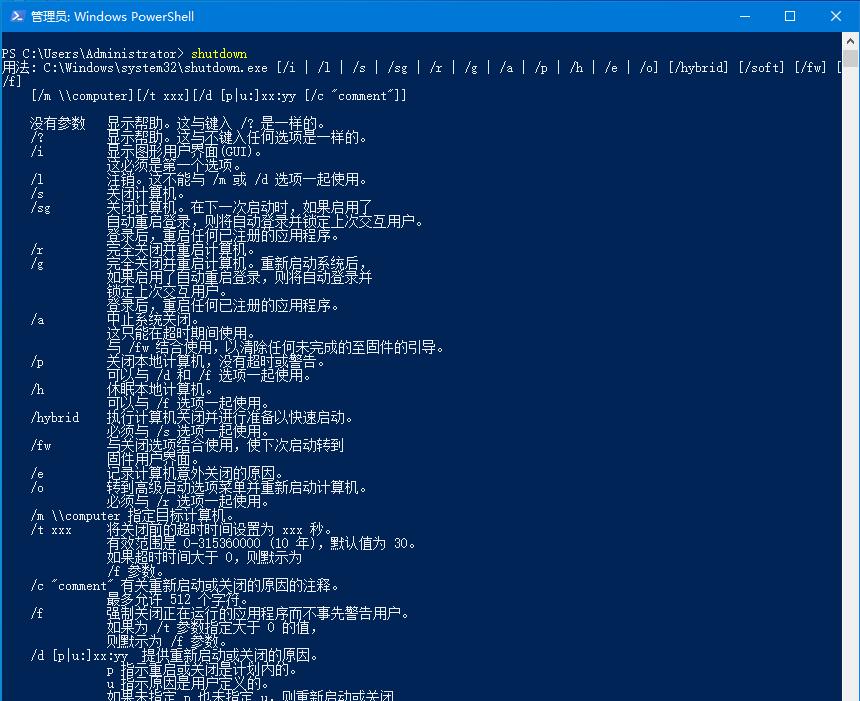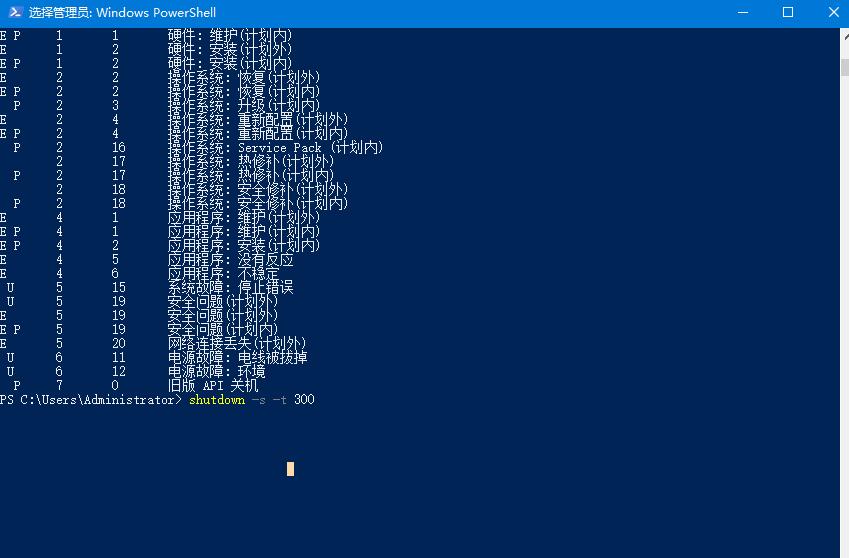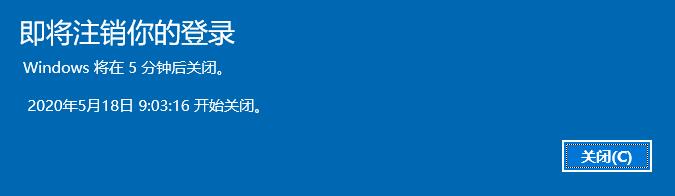Win10系统如何自动关机?Win10自动关机的设置方法 |
您所在的位置:网站首页 › 电脑升级win10后自动关机 › Win10系统如何自动关机?Win10自动关机的设置方法 |
Win10系统如何自动关机?Win10自动关机的设置方法
|
当前位置:系统之家 > 系统教程 > Win10自动关机的设置方法
Win10系统如何自动关机?Win10自动关机的设置方法
时间:2020-05-18 08:53:56 作者:wang 来源:系统之家 1. 扫描二维码随时看资讯 2. 请使用手机浏览器访问: https://m.xitongzhijia.net/xtjc/20200518/179282.html 手机查看 评论 反馈  网盘下载
番茄花园 GHOST WIN10 X86 正式通用版 V2020.05 (32位)
网盘下载
番茄花园 GHOST WIN10 X86 正式通用版 V2020.05 (32位)
大小:4.86 GB类别:番茄花园系统 我们在日常办公时,总会因为某些原因,导致下班时电脑不能关闭,人又不可能长时间守在电脑前,这个时候就需要用到系统自带的定时自动关机功能。那么有小伙伴问到,怎么开启自动关机功能呢?其实很简单,只需使用shutdown命令就可以轻松解决,下面小编就给大家带来Win10如何自动关机的方法。 详细如下: 1、WIN+X打开命令提示符(管理员)或者Windiws PowerShell(管理员);
2、然后在输入关机命令shutdown,回车,即可查看到shutdown命令的用法及参数说明。
3、根据shutdown命令的用法及参数说明,我们可以知道,要实现自动关机可以输入以下命令: shutdown -s -t 300 300为自动关机距现在的时间,单位为秒,意思就是300秒后执行自动关机,也就是5分钟,具体多少时间,大家自己换算。
4、然后回车,系统会弹出提示“即将注销你的登录。Windows将在10分钟后关闭”。
注意:如果想让Windows10系统不显示提示或警告信息,那么可以在命令中添加 -p 参数。 以上就是Win10如何自动关机的详细方法,是不是很简单,这样下班的时候就不需要守在电脑前,计算好时间设置定时关机就可以了。 标签 Win10系统Win10系统机械硬盘如何提速? 下一篇 > Win10系统关闭防火墙后弹窗消息如何取消? 相关教程 【最新推荐】笔记本Win10系统专业版:免费下... Win10系统怎么清理c盘无用文件-4种方法搞定! 新买的电脑装什么系统好-好用的Windows系统版... 老电脑装Win10哪个版本比较好-适合老电脑安装... Win10系统哪个好-最干净的Win10系统推荐 办公电脑装Win10什么版本的好-Windows10办公... 2024装哪个系统最好-2024最好的Win10系统推荐 大学生电脑用什么系统比较好-适合大学生使用... 2024年Win10哪个版本最稳定兼容性最好? 如何选择最适合自己的Win10版本
Win10打印机共享0x0000709怎么解决?打印机操作无法完成错误0x0000709解决方法 
Win10 ltsc是什么版本?Win10 Ltsc版和普通版有什么区别? 
机械革命如何进入bios?机械革命进入bios的操作方法 
0xc0000225是什么原因?怎么解决? 发表评论共0条  没有更多评论了
没有更多评论了
评论就这些咯,让大家也知道你的独特见解 立即评论以上留言仅代表用户个人观点,不代表系统之家立场 |
【本文地址】
今日新闻 |
推荐新闻 |